一、事先准备工作
配置参数测试公众平台信息(测试号相关配置示例):
1、打开公众平台的测试账号
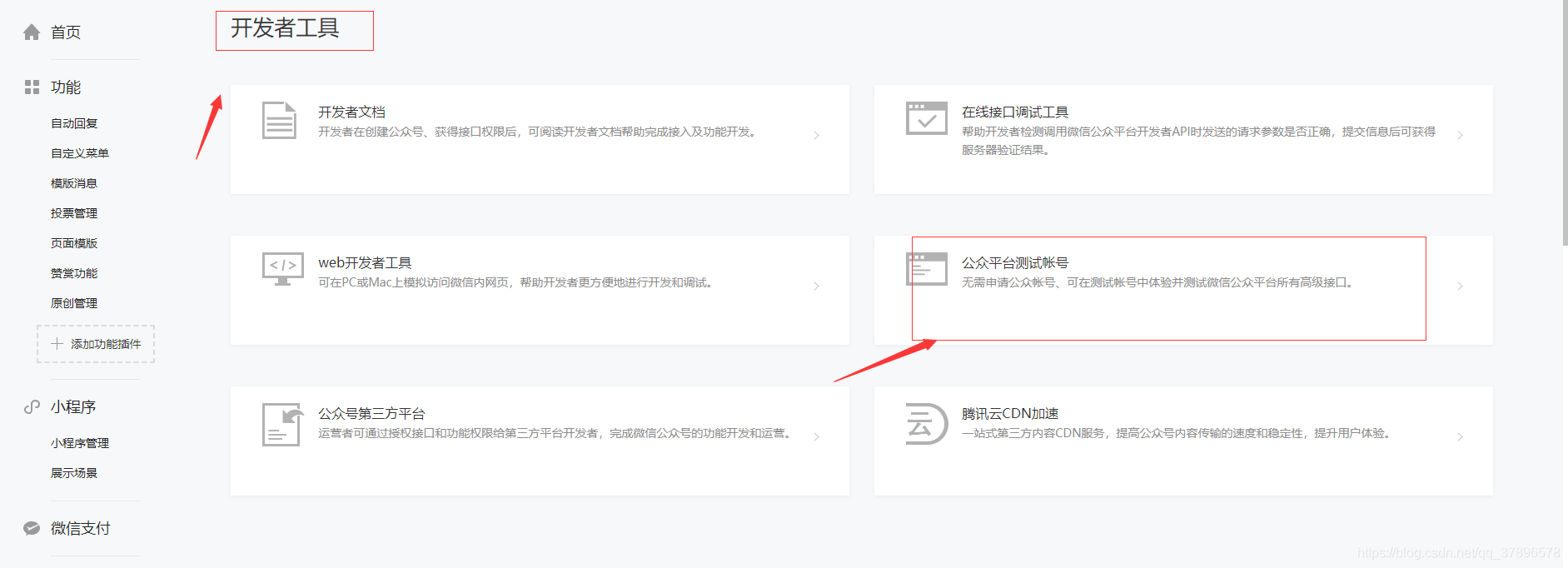
2、配置js接口安全域名
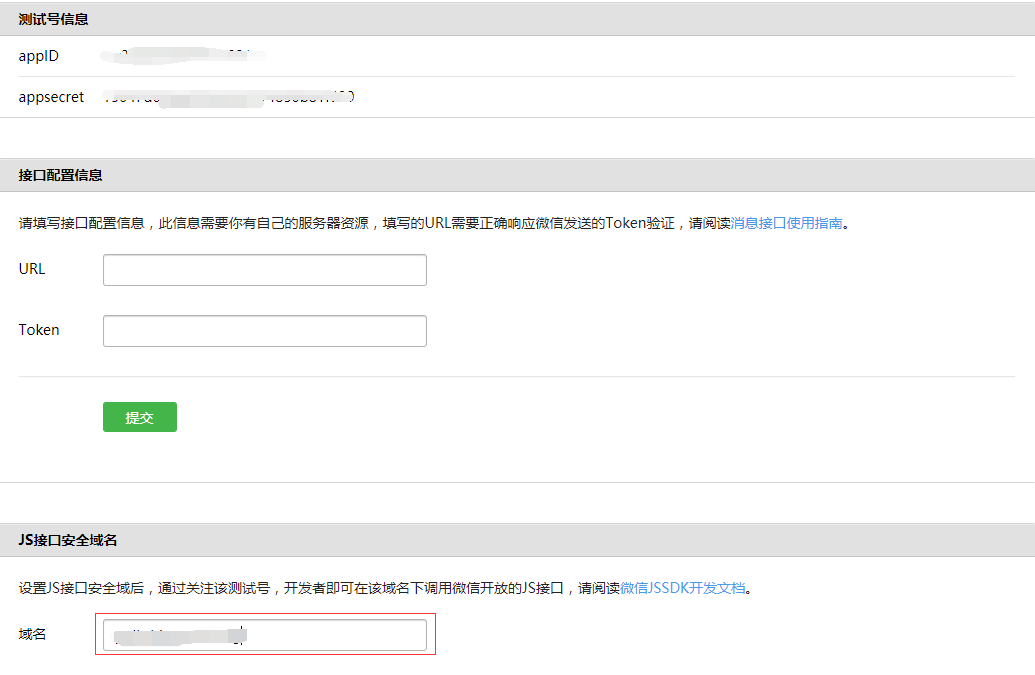
3、扫码关注测试公众号
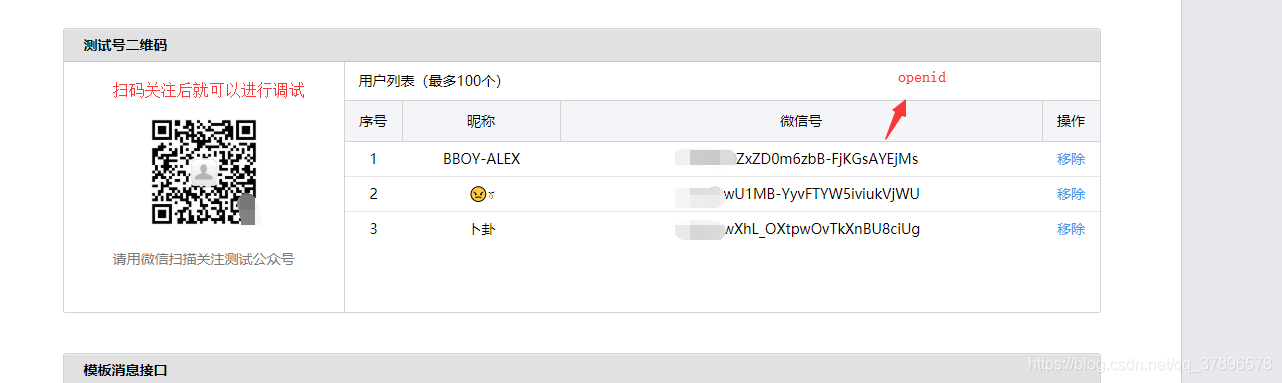
4、修改网页授权地址
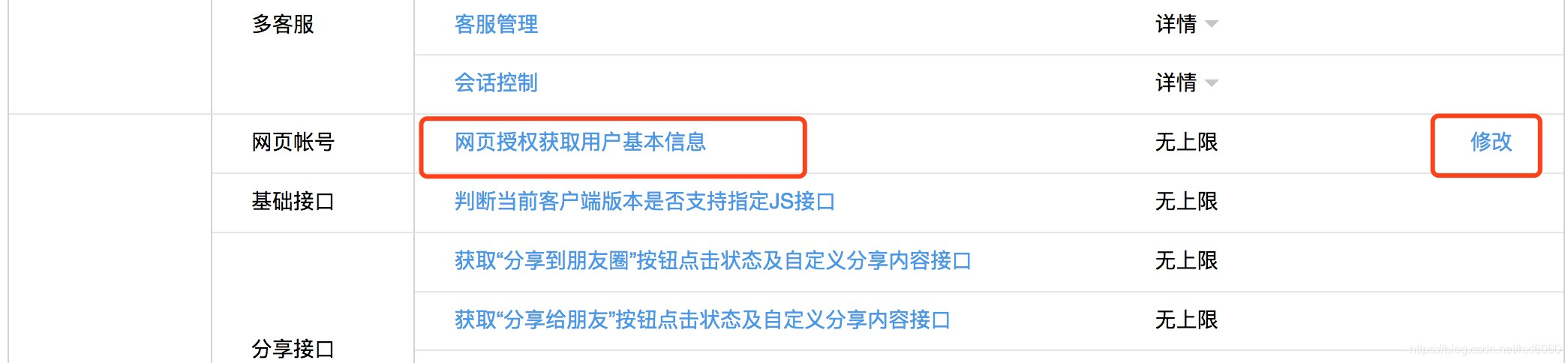
配置授权回调的域名,至于什么是OAuth2.0,大家自行百度吧。这里的域名也要与上面的域名一致。配置成功会有通过安全监测的提示,这里不上截图了。
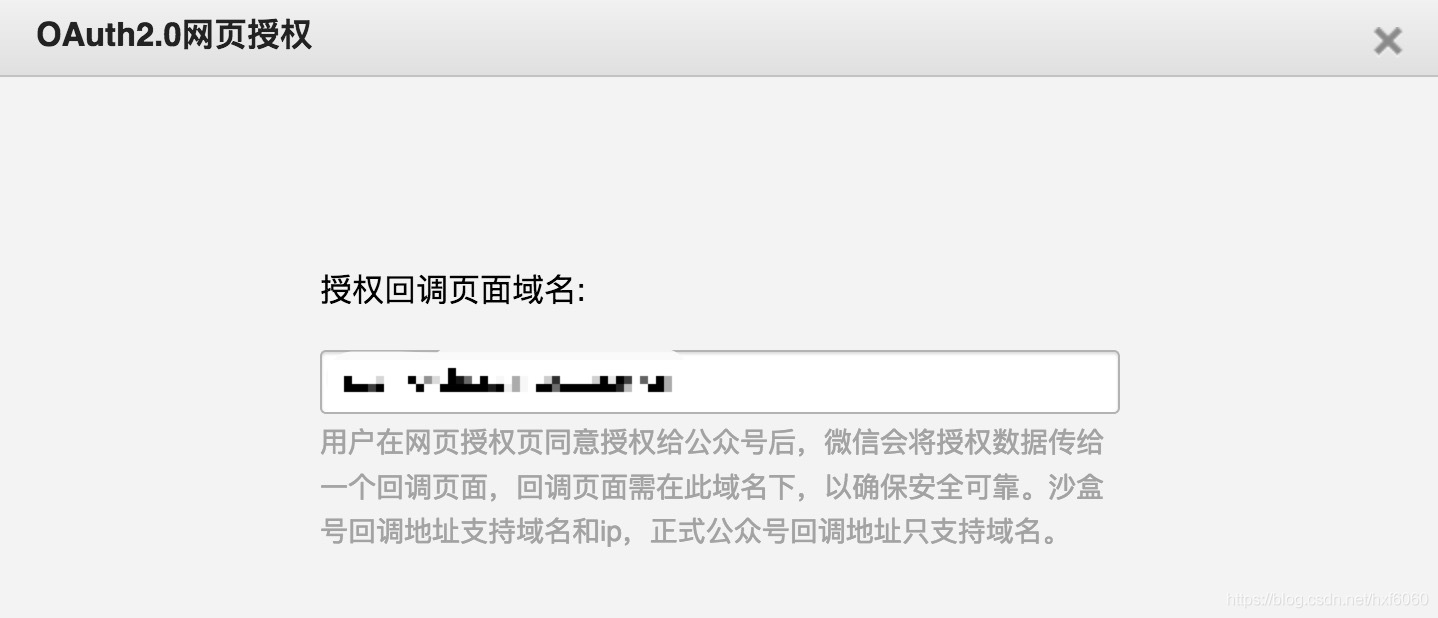
注意:
1、这里填写的是域名(是一个字符串),而不是URL,因此请勿加http://等协议头; 2、授权回调域名配置规范为全域名,比如需要网页授权的域名为:www.qq.com,配置以后此域名下面的页面http://www.qq.com/music.html 、 http://www.qq.com/login.html 都可以进行OAuth2.0鉴权。
但http://pay.qq.com 、 http://music.qq.com 、 http://qq.com无法进行OAuth2.0鉴权
以上信息配置正确后。将参数传给后端(redirect_uri 需要 urlEncode 对链接进行处理后端更好处理)拼接起来。用返回的地址 window.locahost.href=‘xxxx’。调整新的地址并携带code
二、授权登录
1、微信登录的几种情况:
PC端:
PC端微信浏览器 -> 网页内嵌二维码方式(需要扫码,使用微信服务号的 appid 和 appsecret)
PC端其他浏览器 -> 跳转微信的扫码登录页面(需要扫码,使用微信开放平台注册的PC应用 appid 和 appsecret)
移动端:
微信客户端打开 -> 直接调用微信授权(不扫码,使用微信服务号的 appid 和 appsecret)
其他手机浏览器打开 -> 跳转微信的扫码登录页面(需要扫码,使用微信开放平台注册的PC应用 appid 和 appsecret)
2、区分是否是PC环境的方法:
2.1、判断是PC环境还是移动环境是为了相应切换应用的布局,目前采用css媒体查询来做判断:
/* 屏幕宽度小于等于1070像素时识别为移动端(1070像素是使推荐页常用情报站栏不现实滚动条的最小宽度) */ @media screen and (max- 1070px) { /* 移动端布局css样式 */ } /* 屏幕宽度大于1071像素识别为PC端 */ @media screen and (min- 1071px) { /* PC端布局样式 */ }
2.2、js判断客户端是PC端还是移动端访问
function IsPC(){ var userAgentInfo = navigator.userAgent; var Agents = new Array("Android", "iPhone", "SymbianOS", "Windows Phone", "iPad", "iPod"); var flag = true; for (var v = 0; v < Agents.length; v++) { if (userAgentInfo.indexOf(Agents[v]) > 0) { flag = false; break; } } return flag; } if (/(iPhone|iPad|iPod|iOS)/i.test(navigator.userAgent)) { //alert(navigator.userAgent); window.location.href ="http://t.zoukankan.com/iPhone.html"; } else if (/(Android)/i.test(navigator.userAgent)) { //alert(navigator.userAgent); window.location.href ="http://t.zoukankan.com/Android.html"; } else { window.location.href ="pc.html"; };
3、PC网页微信授权登录
3.1、网页外链跳转的方式
1)、请求后台的接口,会返回一个微信扫码的界面地址,使用js跳转过去即可
wxlogin () { User.wxlogins().then(res => { console.log(res) window.location.href = res.result.url }) },
2)、用户在扫完码点击确定授权后,后台会拿到微信授权用户的信息后,会帮我们跳转到事先给后台重定向的地址页面(这里我是新建了一个空白页用来接收后台返回的数据),在地址后面后台会拼接一个token,我们拿到这个token,去获取用户信息,跳转到首页,即可完成登录
let token = this.$route.query.token if (token) { this.getUserInfo().then(ures => { this.$router.push({ name: 'home' }) }) }
3.1、网页内嵌二维码方式
1)、配置好下面相关参数,即可生成微信授权登录/绑定二维码,(注意:setWxerwma ()此方法需在mounted中调用)
setWxerwma () {
const s = document.createElement('script')
s.type = 'text/javascript'
s.src = 'https://res.wx.qq.com/connect/zh_CN/htmledition/js/wxLogin.js'
const wxElement = document.body.appendChild(s)
wxElement.onload = function () {
var obj = new WxLogin({
id: '', // 需要显示的容器id
appid: '', // 公众号appid wx*******
scope: 'snsapi_login', // 网页默认即可
redirect_uri: encodeURIComponent(''), // 授权成功后回调的url
state: Math.ceil(Math.random() * 1000), // 可设置为简单的随机数加session用来校验
style: 'black', // 提供"black"、"white"可选。二维码的样式
href: '' // 外部css文件url,需要https
})
}
},2)、后面的逻辑根据后台返回的数据来处理即可,同方法一步骤二类似
或者也可以用下面步骤:
1)、在页面中先引入如下JS文件(支持https):
http://res.wx.qq.com/connect/zh_CN/htmledition/js/wxLogin.js
2)、在需要使用微信登录的地方实例以下JS对象:
var obj = new WxLogin({ self_redirect:true, id:"login_container", appid: "", scope: "", redirect_uri: "", state: "", style: "", href: "" });
参数说明:
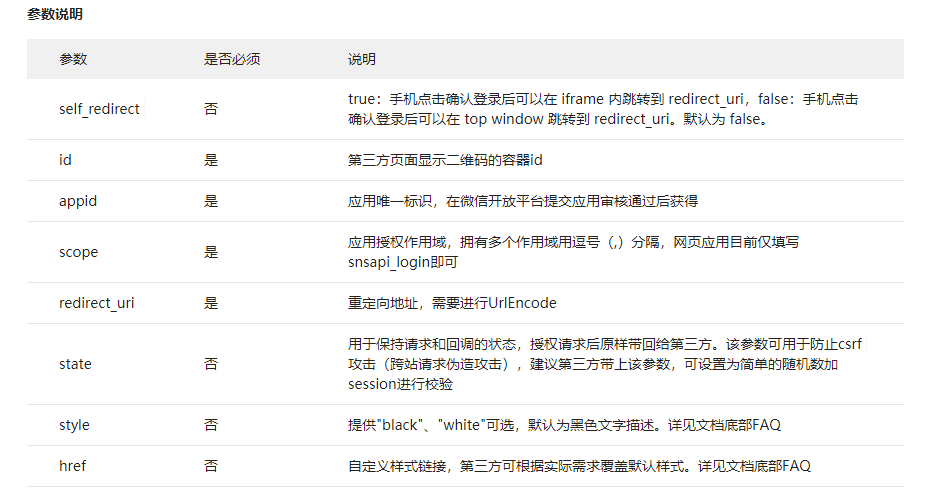
redirect_uri 为回调链接,由后端提供给前端
引入远程js的方法:
mounted () { const wxJs = document.createElement('script') wxJs.type = 'text/javascript' wxJs.src = 'http://res.wx.qq.com/connect/zh_CN/htmledition/js/wxLogin.js' document.body.appendChild(wxJs) }, beforeRouteLeave (to, from, next) { document.body.removeChild(wxJs) next() }
tips:用户扫码授权后,进入回调页面,由后端完成与微信开放平台间的数据请求后,重定向回到前端页面链接,链接后面带上参数,然后前端截取链接后面的参数,请求后端接口,进行登录操作,例子如下:
beforeRouteEnter (to, from, next) { next(vm => { if (JSON.stringify(vm.$route.query) === '{}') { console.log('没有参数') } else { // 使用this.$route.query截取链接后面的参数,请求后端接口 vm.pWxLogin() } }) },
4、移动端微信授权登录
静默授权的意思是用户无感知的获取用户信息,不需要用户有任何的操作动作,注意静默授权只能获取到用户的openId。并不能获取到用户的其他信息。
非静默授权的意思是需要用户去操作,点击同意按钮,也就是说,如果产品要求是非静默授权,那么前端会弹起用户授权的按钮,待用户同意之后,就可以获取到用户的openId,个人信息,关注信息等相关内容。
注:静默授权和非静默授权的区别在于调用的接口的 scope 字段是 snsapi_base 还是 snsapi_userinfo
4.1、创建一个按钮,点击触发事件,跳转到微信授权页面
wxlogin () { window.location.href = `https://open.weixin.qq.com/connect/oauth2/authorize?appid=${this.appid}&redirect_uri=${this.url}&response_type=code&scope=snsapi_userinfo&state=STATE#wechat_redirect` } //this.appid 公众号APPID this.url 用户点击授权后,会跳转到后台帮我们重定向的页面(这里我是新建了一个空白页,专门接收code)
其中:
appid:是应用的appid
redirect_uri:是指回跳的url
response_type:只写code
scope:表示授权的作用域,多个可以用逗号隔开,snsapi_base 表示静默授权,snsapi_userinfo 表示非静默授权
state:用于保持请求和回调的状态,授权请求后原样带回给第三方。该参数可用于防止csrf攻击(跨站请求伪造攻击),建议第三方带上该参数,可设置为简单的随机数加session进行校验
4.2、页面会自动跳转到类似以下地址,在重定向的页面拿到给我们返回的 code,会拼接在URL后面
https://www.test.com/?code=021MZkll2DUtR63EuUnl21BZPv0MZklE&state=STATE
注意:如果用户同意授权,页面将跳转至 redirect_uri/?code=CODE&state=STATE。若用户禁止授权,则重定向后不会带上code参数,仅会带上state参数redirect_uri?state=STATE
4.3、通过code换取网页授权access_token
在业务代码中,用JS获取code参数,然后访问以下地址:
https://api.weixin.qq.com/sns/oauth2/access_token?appid=APPID&secret=SECRET&code=CODE&grant_type=authorization_code
其中:
- appid:应用的appid,
- secret: 应用密钥AppSecret,
- code:上一步中获取到的code
- grant_type:值为authorization_code
成功后的返回数据如下:(主要是拿access_token和openid字段)
{ "access_token":"ACCESS_TOKEN", "expires_in":7200, "refresh_token":"REFRESH_TOKEN", "openid":"OPENID", "scope":"SCOPE" }

4.4、用access_token 和openid获取用户信息
用access_token和openid字段访问以下地址:
https://api.weixin.qq.com/sns/userinfo?access_token=ACCESS_TOKEN&openid=OPENID&lang=zh_CN
其中:
- access_token:上一步的access_token
- openid:上一步的openid
返回值如下:
{ "openid":" OPENID", "nickname": NICKNAME, "sex":"1", //男 "province":"PROVINCE" "city":"CITY", "country":"COUNTRY", "headimgurl": "http://thirdwx.qlogo.cn/mmopen/g3MonUZtNHkdmzicIlibx6iaFqAc56vxLSUfpb6n5WKSYVY0ChQKkiaJSgQ1dZuTOgvLLrhJbERQQ4eMsv84eavHiaiceqxibJxCfHe/46", "privilege":[ "PRIVILEGE1" "PRIVILEGE2" ], "unionid": "o6_bmasdasdsad6_2sgVt7hMZOPfL" }
错误时微信会返回JSON数据包如下(示例为openid无效):
{"errcode":40003,"errmsg":" invalid openid "}值得注意的地方:
用户管理类接口中的“获取用户基本信息接口”,是在用户和公众号产生消息交互或关注后事件推送后,才能根据用户OpenID来获取用户基本信息。这个接口,包括其他微信接口,都是需要该用户(即openid)关注了公众号后,才能调用成功的。
网页授权获取用户基本信息也遵循UnionID机制。即如果开发者有在多个公众号,或在公众号、移动应用之间统一用户帐号的需求,需要前往微信开放平台(open.weixin.qq.com)绑定公众号后,才可利用UnionID机制来满足上述需求。
UnionID机制的作用说明:如果开发者拥有多个移动应用、网站应用和公众帐号,可通过获取用户基本信息中的unionid来区分用户的唯一性,因为同一用户,对同一个微信开放平台下的不同应用(移动应用、网站应用和公众帐号),unionid是相同的。
尤其注意:由于公众号的secret和获取到的access_token安全级别都非常高,必须只保存在服务器,不允许传给客户端。后续刷新access_token、通过access_token获取用户信息等步骤,也必须从服务器发起。
参阅官方文档: https://developers.weixin.qq.com/doc/offiaccount/OA_Web_Apps/Wechat_webpage_authorization.html
